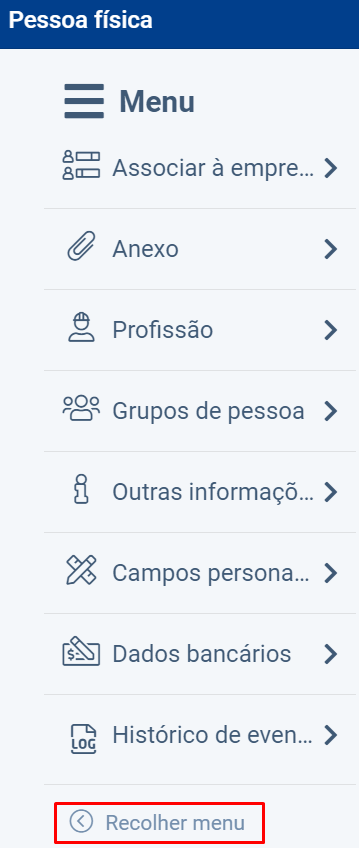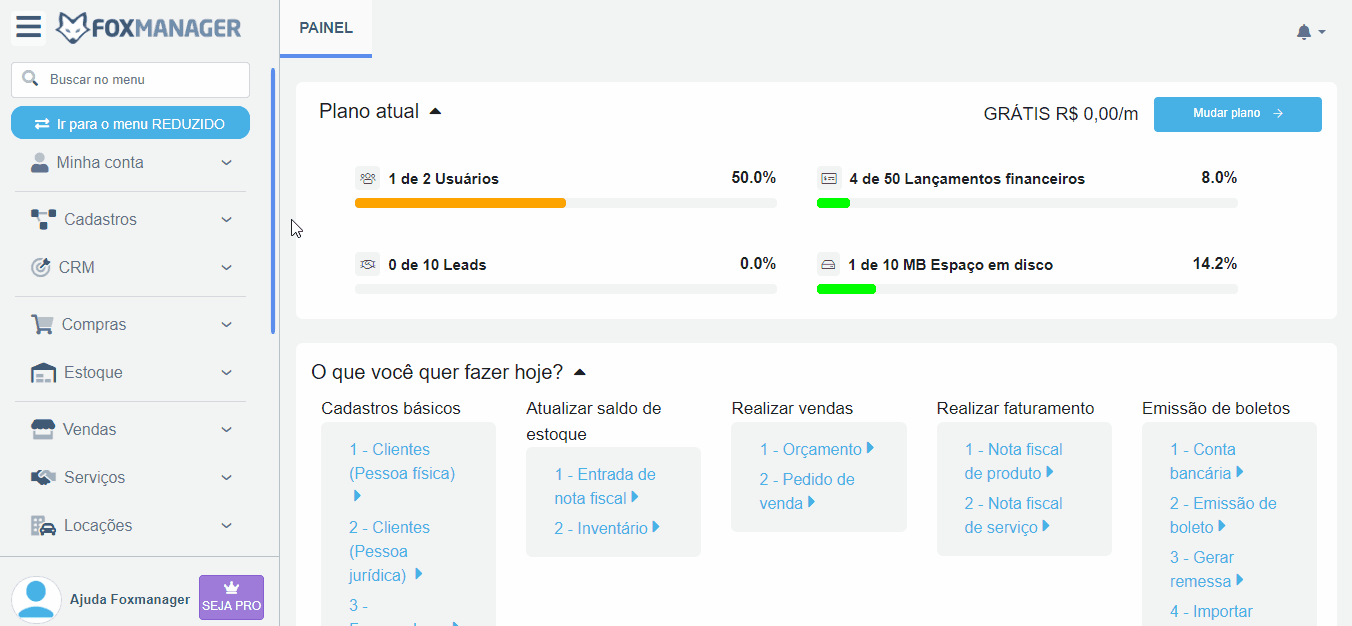Cadastrando cliente pessoa física
Descrição sumária
Nessa tela é possível realizar um cadastro rápido de pessoa física e associação a empresa para utilização do módulo Loja.
Instruções
- Cadastros ⇒ Pessoas ⇒ Pessoas físicas
Cadastre pessoa física
- Clique em "Novo"
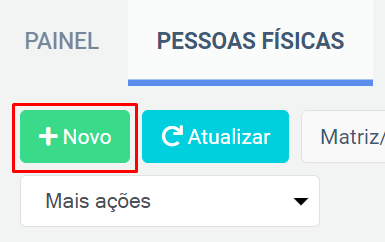
-
Para o cadastro básico basta preencher o campo "Nome"
-
Para que a Pessoa física se torne cliente, fornecedor ou funcionário, é necessário assinalar a caixa de seleção:
- Em seguida, basta clicar em "Salvar".
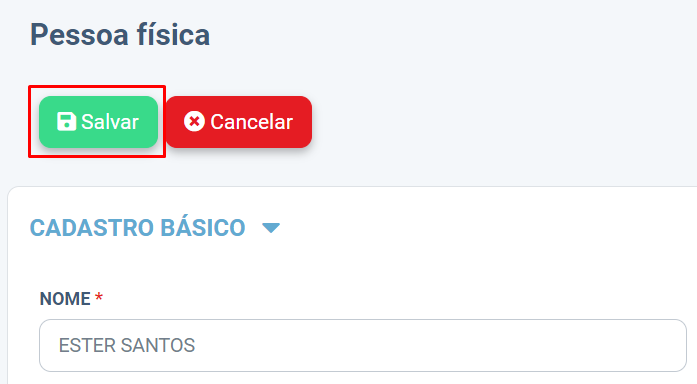
- Para realizar um cadastro mais detalhado, o usuário pode preencher as várias opções disponíveis na ficha de cadastro.
Endereços
- Na seção de endereços clique em novo para habilitar a grade;
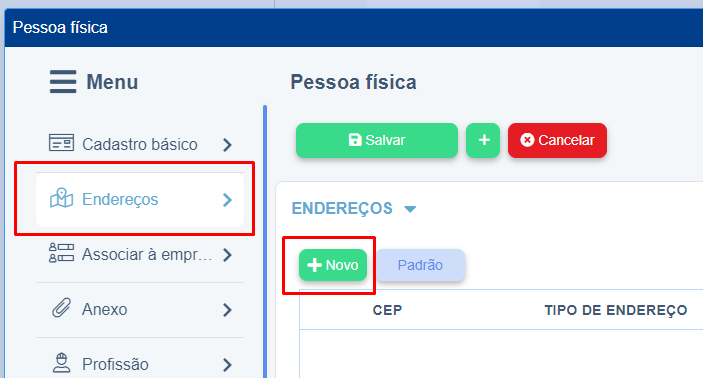
- Preencha os campos da grade e depois clique em gravar para salvar;
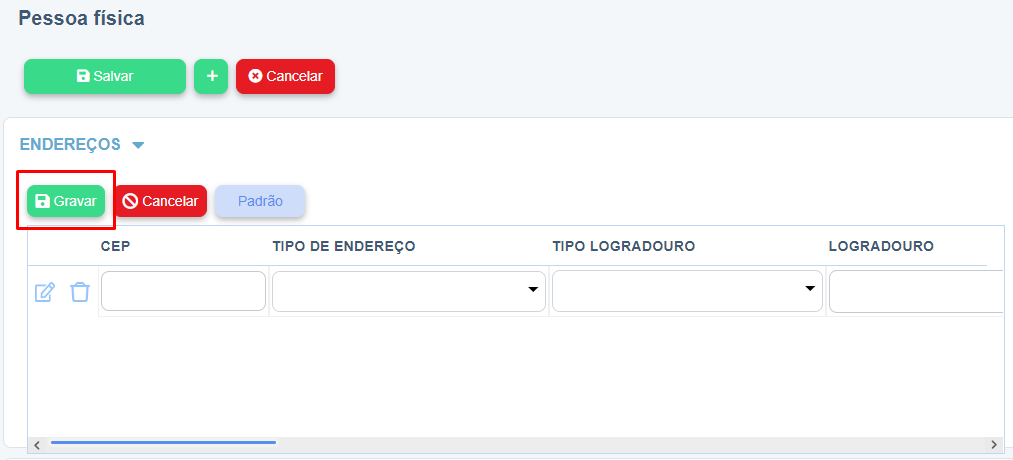
Associar à empresa
- Na seção de associar à empresa, clique no botão novo para habilitar a grade;
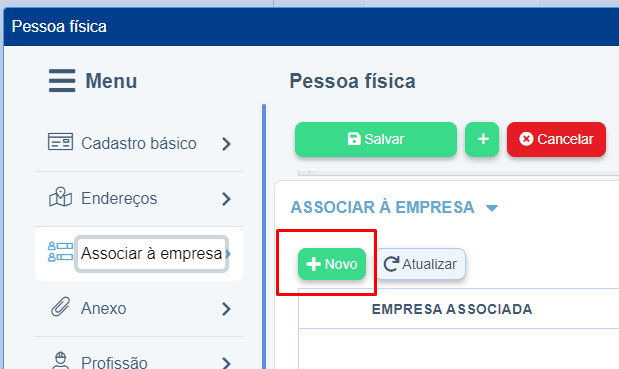
- Preencha os campos e clique em gravar para salvar;
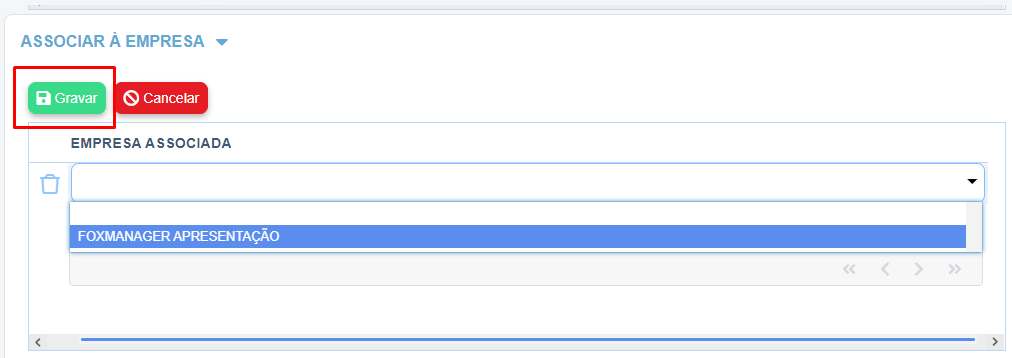
Anexo
-
Após o clique na opção editar, o usuário pode anexar arquivos.
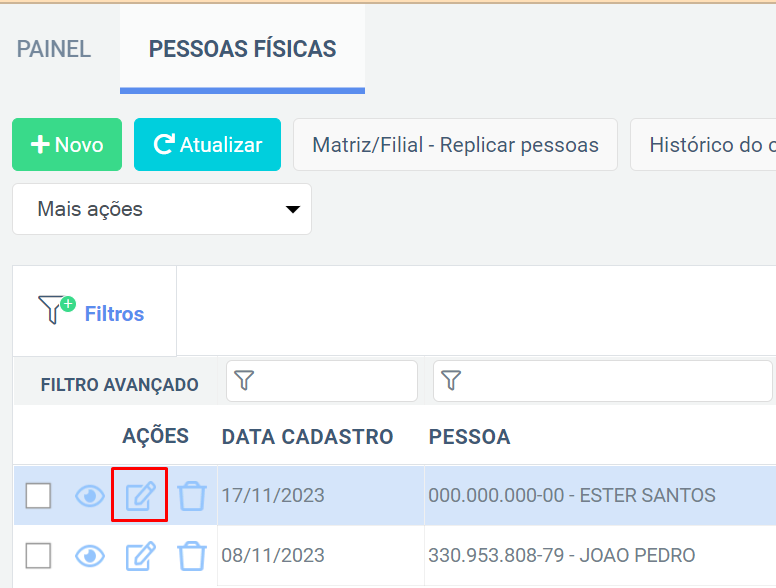
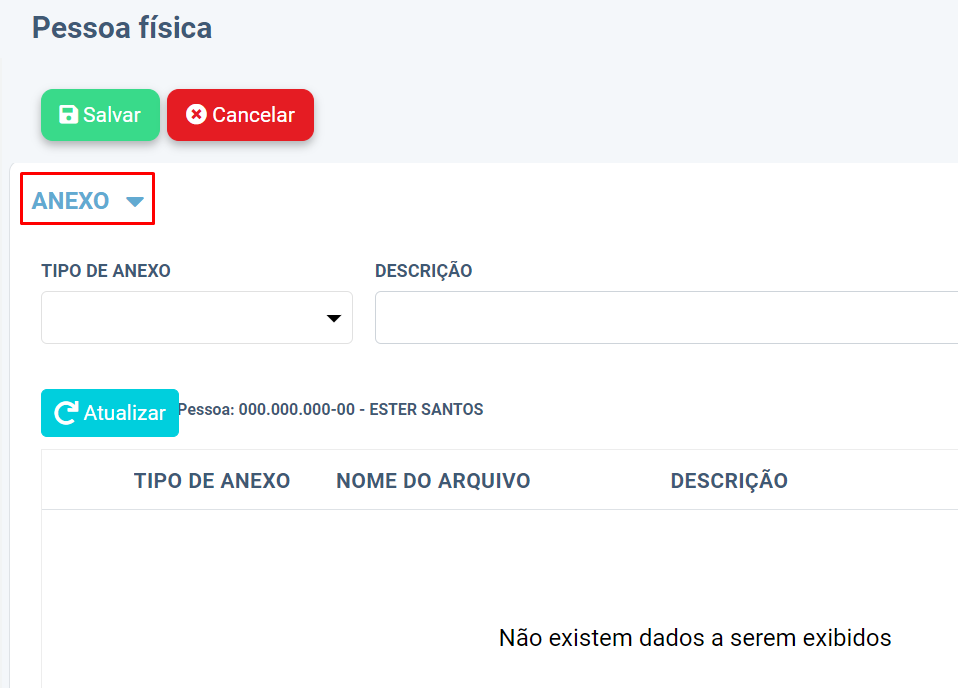
Profissão
- Já na aba de profissão, clique no botão novo para habilitar os campos da grade;
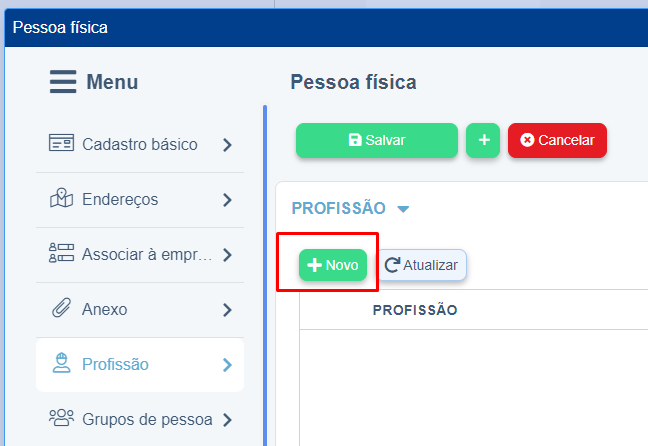
- Preencha os campos da grade e clique em gravar para salvar;
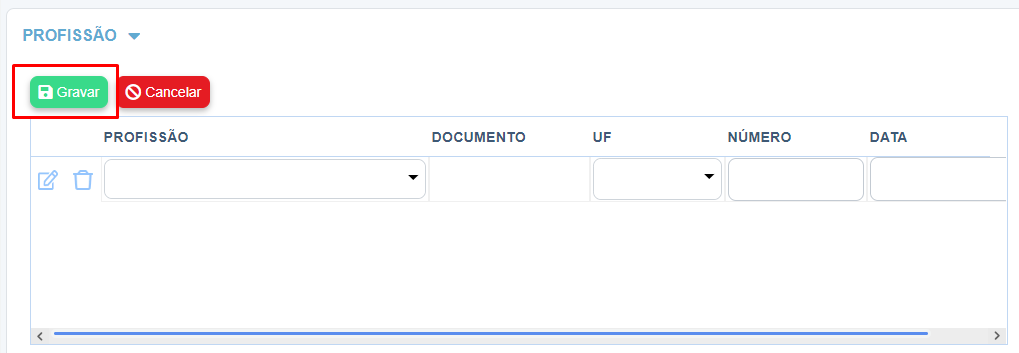
Grupo de pessoas
-
Na seção de grupo de pessoas clique no botão novo para habilitar os campos da grade;
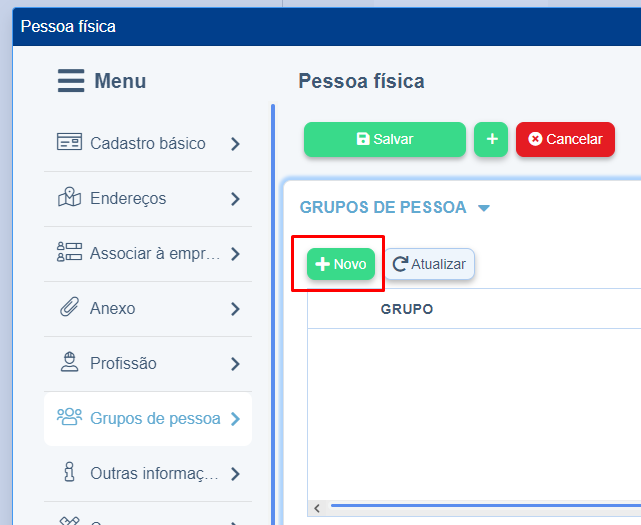
-
Selecione o grupo desejado e clique em gravar para salvar;
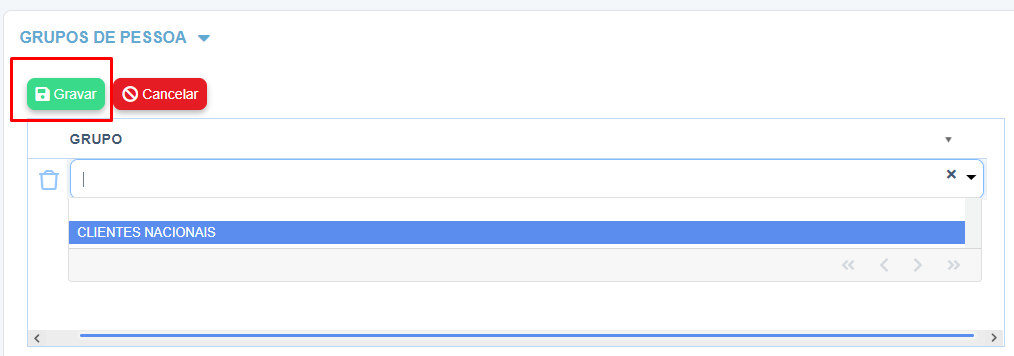
Outras informações
-
Agora na aba de outras informações é possível cadastrar e-mail xml, código legado, observação e informar se a pessoa física está ativa ou inativa através dos campos da aba;
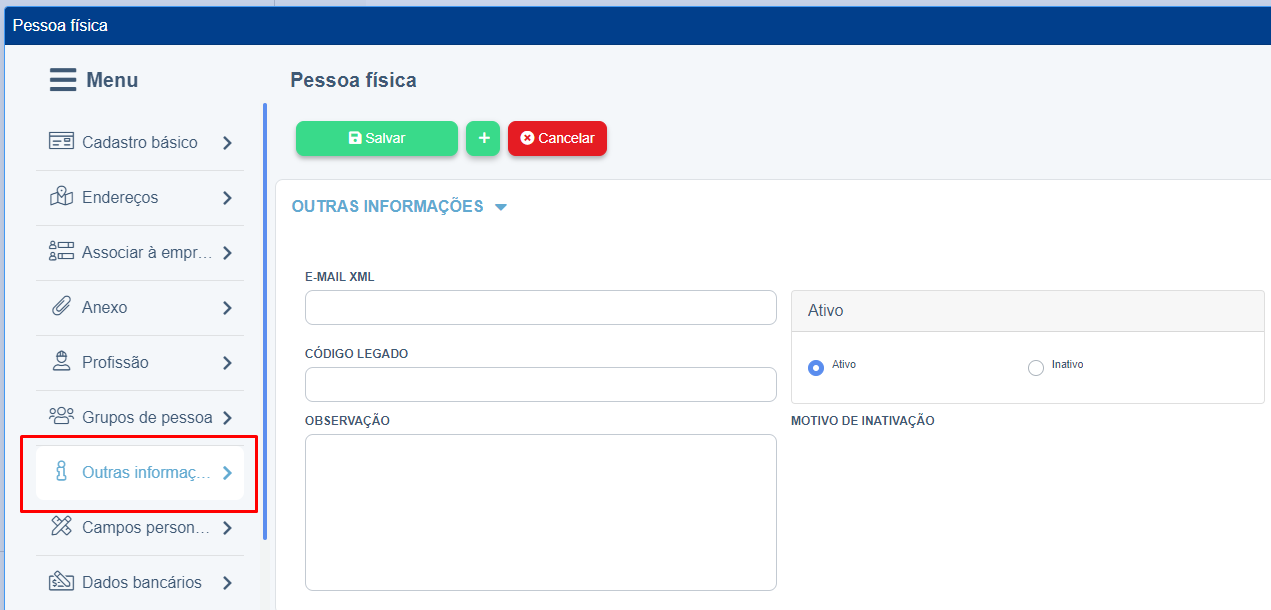
Campos personalizados
-
Na seção de campos personalizados, clique no botão novo para habilitar os campos;
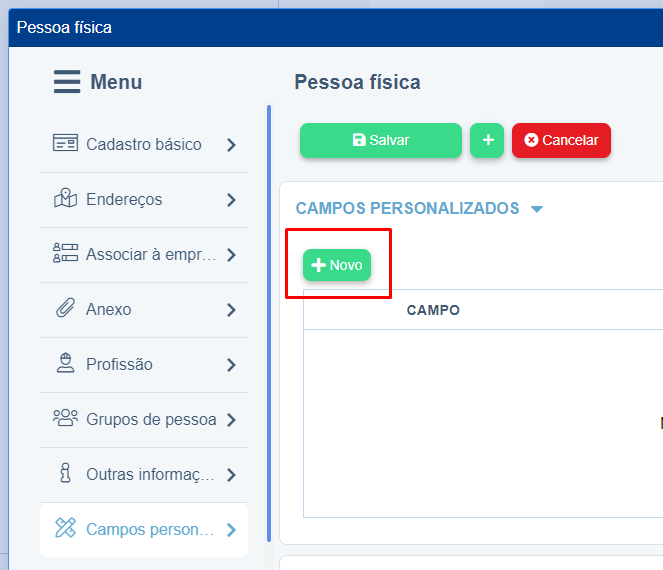
-
Agora preencha os campos da grade e clique em gravar para finalizar e salvar;
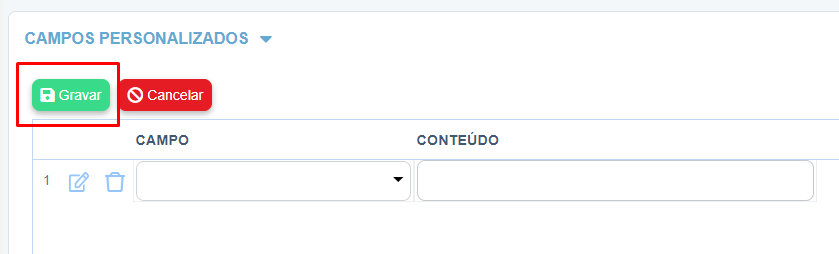
Dados bancários
-
Agora na seção de dados bancários é possível informar o banco, conta e agência da pessoa física, clique no botão novo para habilitar os campos da grade;
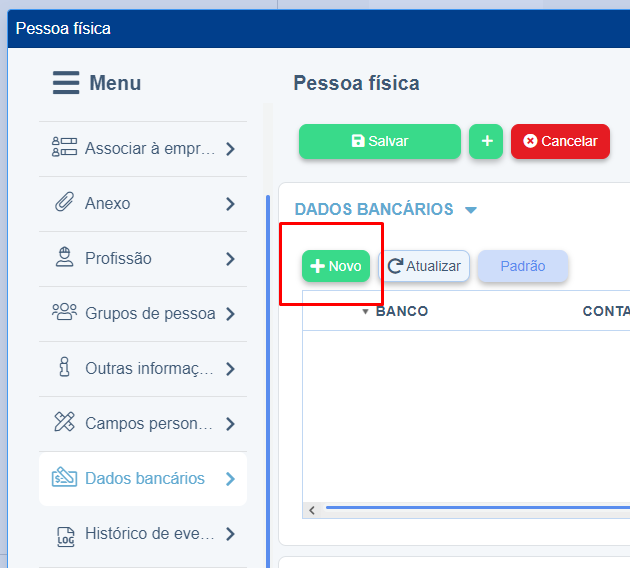
-
Após preencher os campos com os dados desejados, clique em gravar para finalizar e salvar;
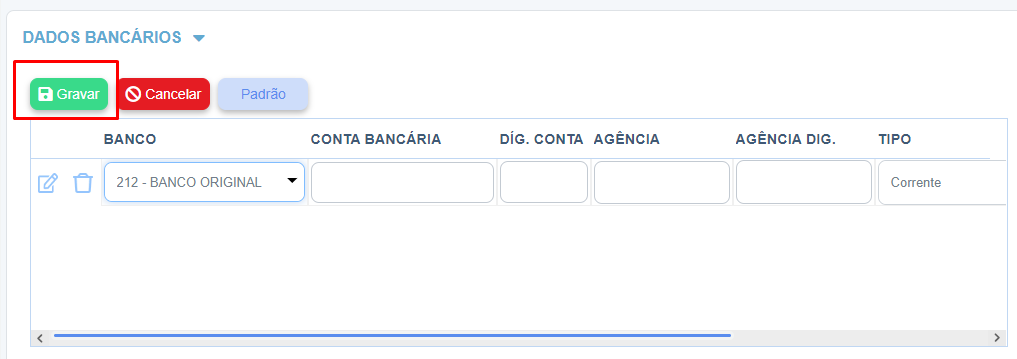
Histórico de eventos
-
Na aba de histórico de eventos é possível visualizar todas as inserções e alterações feitas do registro selecionado. Temos duas grades, a grade à esquerda contém o histórico dos eventos em geral. Já a grade da direita mostra detalhadamente o que foi alterado de acordo com a linha selecionada na grade a esquerda.
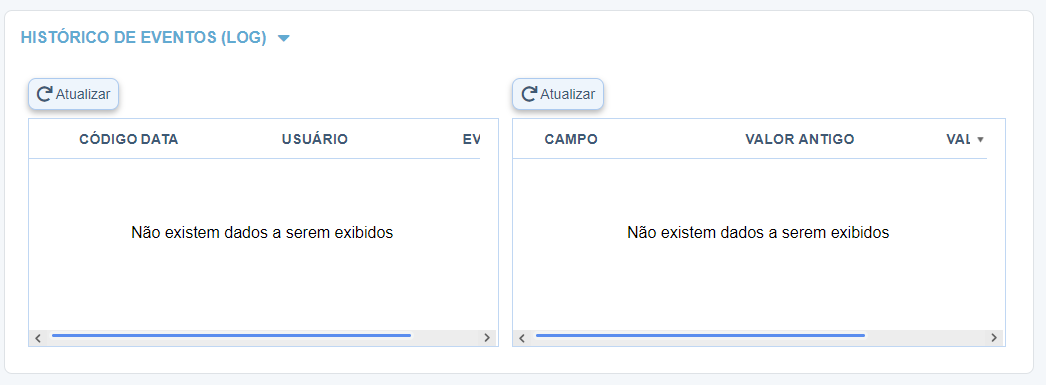
Recolher Menu
- Para melhor visualização, o usuário pode recolher o menu clicando na última opção na bar